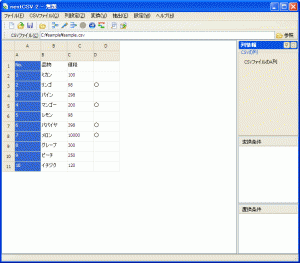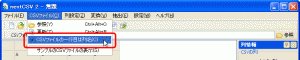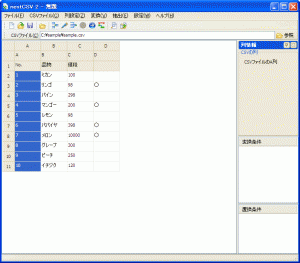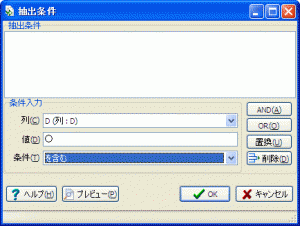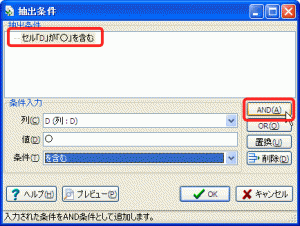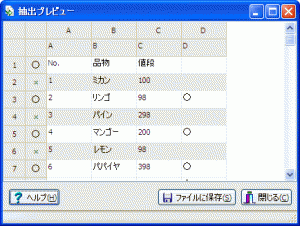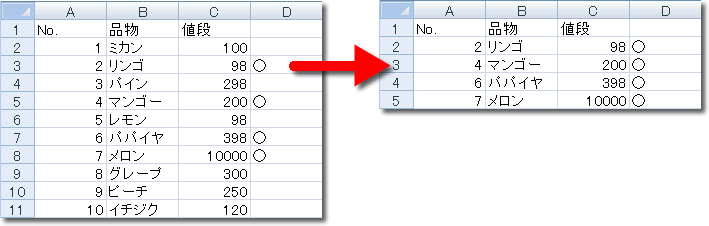
nextCSVを使って、CSVファイルから条件にあった行を削除する方法を紹介します。
次のような条件に該当する行をCSVファイルから削除します。
- D列に○が無い行は削除する
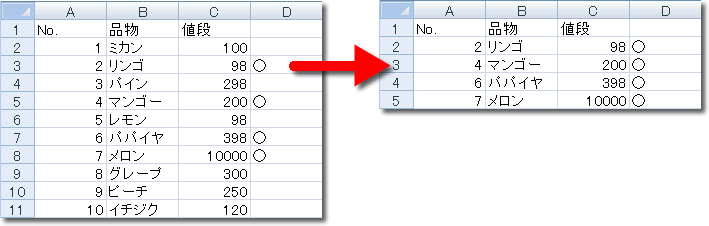
操作方法
nextCSVを起動したら、「参照」ボタンを押してCSVファイルを開きます。
CSVファイルの内容が表示されます。
メニューの「CSVファイル」→「CSVファイルの一行目は列名」をチェックします。
「CSVファイルの一行目は列名」をチェックすると、抽出条件に該当しない場合でも常に一行目は出力するCSVファイルに含まれます。
一行目が固定行として表示されます。
メニューの「抽出」→「抽出条件」を選択します。
抽出条件画面が表示されます。
条件入力欄に「列Dに値○を含む」と設定します。
「AND」ボタンを押します。
抽出条件に「セル「D」が「○」を含む」が追加されます。
「プレビュー」ボタンを押します。
抽出プレビュー画面が表示されます。
条件に該当する行は2列目に「○」、条件に該当しない行は2列名に「×」が表示されます。
2列目に「○」が表示されている行のみ、CSVファイルに出力されます。「閉じる」ボタンを押して、抽出プレビュー画面を閉じます。
「OK」ボタンを押して、抽出条件を登録します。
「CSVファイルの保存」ボタンを押して、条件に該当する行をCSVファイルに保存します。